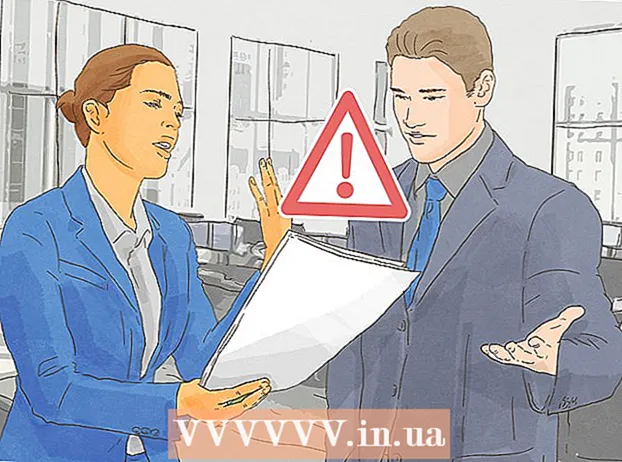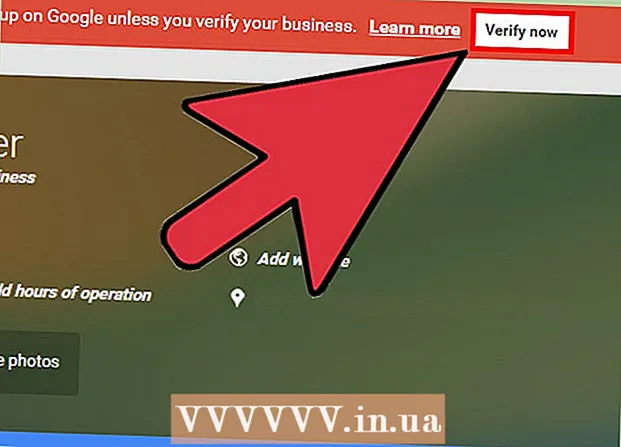Autor:
Janice Evans
Data Creației:
26 Iulie 2021
Data Actualizării:
16 Septembrie 2024

Conţinut
- Pași
- Partea 1 din 3: Creați o notă
- Partea 2 din 3: Adăugarea culorii la note
- Partea 3 din 3: Modificarea tipului și dimensiunii textului
- sfaturi
Notele lipicioase vă pot aminti anumite evenimente și fapte. Puteți utiliza note pe tabloul de bord Mac pentru a vă reaminti sarcinile. Notele vor fi afișate pe computer și ori de câte ori te uiți la tabloul de bord, vei vedea o notă și îți vei aminti afacerea pe care trebuie să o faci. Citiți acest articol pentru a afla cum să creați note pe tabloul de bord Mac.
Pași
Partea 1 din 3: Creați o notă
 1 Accesați tabloul de bord. Apăsați tasta F2 pe tastatură.
1 Accesați tabloul de bord. Apăsați tasta F2 pe tastatură. - Dacă aveți o aplicație de bord pe bara de lansare rapidă, puteți face clic pe aplicație.
- Dacă doriți să ajungeți la tabloul de bord într-un mod rapid, puteți utiliza funcția Finder pentru a trage și a fixa o aplicație pe bara de lansare rapidă.
- De asemenea, puteți trage orice 3 sau 4 aplicații spre stânga în bara de lansare rapidă.
 2 Faceți clic pe semn + în colțul din stânga jos. Aceasta va deschide un meniu.
2 Faceți clic pe semn + în colțul din stânga jos. Aceasta va deschide un meniu.  3 Selectați opțiunea „Note”.
3 Selectați opțiunea „Note”.- Nota va apărea imediat ce faceți clic pe butonul „Note”.
- 4Faceți clic pe „X” în colțul din stânga sus al meniului.
Partea 2 din 3: Adăugarea culorii la note
 1 Faceți clic pe butonul „i” situat în colțul din dreapta jos al notei.
1 Faceți clic pe butonul „i” situat în colțul din dreapta jos al notei.- Când faceți clic pe un buton, nota lipicioasă vă va arăta opțiunile de culoare pe care le puteți alege.
 2 Alegeți orice culoare.
2 Alegeți orice culoare. 3 Faceți clic pe Finalizare.
3 Faceți clic pe Finalizare. 4 Faceți clic pe buton X în colțul din stânga sus al meniului.
4 Faceți clic pe buton X în colțul din stânga sus al meniului.
Partea 3 din 3: Modificarea tipului și dimensiunii textului
 1 Apăsați din nou pe „i”.
1 Apăsați din nou pe „i”. 2 Alegeți dimensiunea și stilul fontului. Fonturile pot fi găsite în opțiunile de culoare.
2 Alegeți dimensiunea și stilul fontului. Fonturile pot fi găsite în opțiunile de culoare.  3 Faceți clic pe Finalizare.
3 Faceți clic pe Finalizare. 4 Începeți să completați nota.
4 Începeți să completați nota.
sfaturi
- Puteți muta nota în jurul ecranului dacă doriți.
- Pentru a selecta dimensiunea fontului, puteți selecta opțiunea „Auto”. Dimensiunea fontului va fi setată automat.
- Dacă doriți să schimbați culoarea / stilul sau dimensiunea fontului, trebuie doar să apăsați butonul „i”.
- Dacă nu mai aveți nevoie de memento, apăsați X în colțul din dreapta sus al notei.